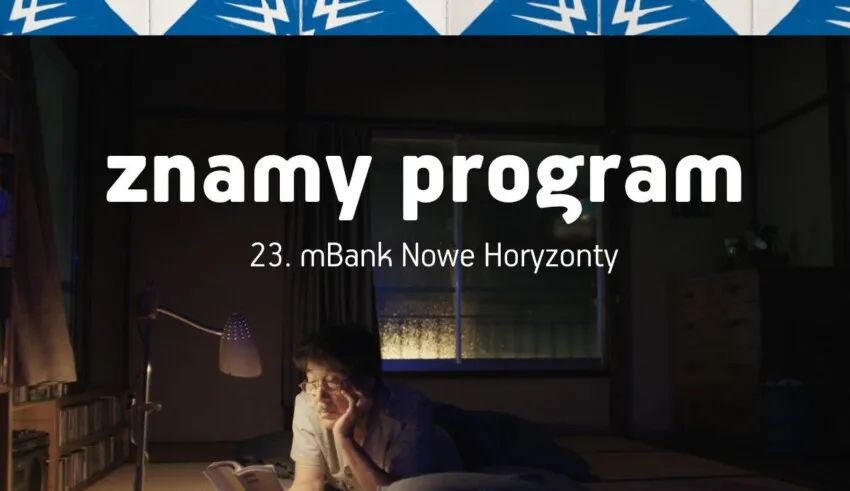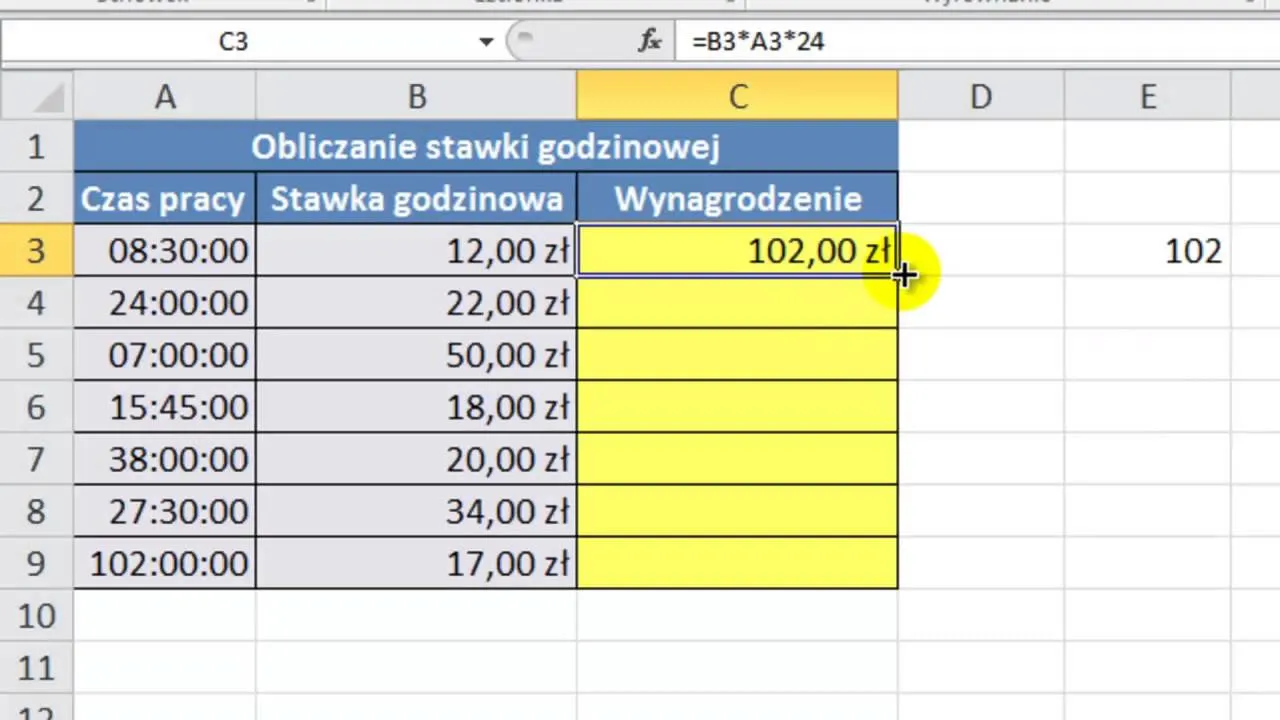Bez względu na to, czy potrzebujesz obliczyć wiek dla celów osobistych, czy zawodowych, Excel oferuje narzędzia, które ułatwiają ten proces. W dalszej części artykułu omówimy również, jak unikać typowych błędów przy wprowadzaniu dat, aby zapewnić dokładność obliczeń.
Kluczowe informacje:- Funkcja DATEDIF jest najprostszym sposobem na obliczenie wieku w Excelu.
- Można używać różnych formatów dat, aby uzyskać dokładne wyniki.
- Alternatywne metody, takie jak YEARFRAC i odejmowanie dat, również są dostępne.
- Ważne jest, aby unikać typowych błędów przy wprowadzaniu dat, aby obliczenia były prawidłowe.
- Znajomość pułapek związanych z funkcjami Excel może pomóc w uniknięciu błędów.
Jak obliczyć wiek w Excelu za pomocą funkcji DATEDIF?
Funkcja Datedif w Excelu jest jedną z najprostszych metod, aby obliczyć wiek na podstawie daty urodzenia. Umożliwia ona wyliczenie różnicy pomiędzy dwiema datami, co pozwala na uzyskanie wieku w latach, miesiącach lub dniach. Aby użyć tej funkcji, wystarczy znać jej składnię: DATEDIF(data_urodzenia, data_aktualna, "jednostka"), gdzie "jednostka" może być "Y" (lata), "M" (miesiące) lub "D" (dni).
Przykładowo, jeśli chcemy obliczyć wiek osoby urodzonej 15 marca 1990 roku na dzień 1 stycznia 2023 roku, używamy formuły: DATEDIF("1990-03-15", "2023-01-01", "Y"), co zwróci wartość 32. Funkcja ta jest bardzo przydatna w różnych zastosowaniach, zarówno w życiu osobistym, jak i zawodowym, gdzie często potrzebujemy szybko uzyskać dane o wieku.
| Format daty | Opis |
|---|---|
| YYYY-MM-DD | Standardowy format ISO, idealny do obliczeń. |
| DD/MM/YYYY | Popularny format w krajach europejskich, może powodować błędy, jeśli nie jest używany poprawnie. |
| MM-DD-YYYY | Format używany głównie w USA, może być mylący w międzynarodowych zastosowaniach. |
Przykład użycia funkcji DATEDIF do obliczenia wieku
Rozważmy praktyczny przykład. Jeśli mamy osobę, która urodziła się 10 lutego 1985 roku, a dzisiaj jest 5 maja 2023 roku, możemy obliczyć jej wiek za pomocą funkcji DATEDIF. Formuła będzie wyglądać następująco: DATEDIF("1985-02-10", "2023-05-05", "Y"). W wyniku tej funkcji otrzymamy 38 lat. Warto zauważyć, że zmieniając jednostkę na "M", możemy również uzyskać pełną liczbę miesięcy, a używając "D", uzyskamy liczbę dni.
Wskazówki dotyczące formatowania dat w Excelu
Poprawne formatowanie dat w Excelu jest kluczowe dla uzyskania dokładnych wyników obliczeń. Excel obsługuje różne formaty dat, a ich odpowiedni wybór może znacząco wpłynąć na wyniki funkcji, takich jak DATEDIF. Użytkownicy powinni zwrócić uwagę na to, aby daty były w formacie, który Excel rozpoznaje, aby uniknąć błędów w obliczeniach.
Na przykład, format YYYY-MM-DD jest standardem, który zapewnia, że Excel poprawnie interpretuje daty. Z kolei formaty takie jak DD/MM/YYYY mogą prowadzić do nieporozumień, zwłaszcza w międzynarodowych środowiskach, gdzie różne regiony mogą używać różnych konwencji. Dlatego ważne jest, aby przed wprowadzeniem daty upewnić się, że jest ona zgodna z formatem używanym w danym arkuszu kalkulacyjnym.- Format YYYY-MM-DD jest najbardziej uniwersalny i zalecany do użycia w Excelu.
- Format DD/MM/YYYY jest popularny w Europie, ale może powodować błędy, jeśli nie jest używany konsekwentnie.
- Format MM-DD-YYYY jest typowy dla USA i może być mylący w kontekście międzynarodowym.
| Format daty | Opis |
|---|---|
| YYYY-MM-DD | Najlepszy do obliczeń, unika problemów z interpretacją. |
| DD/MM/YYYY | Popularny w Europie, ale może prowadzić do błędów. |
| MM-DD-YYYY | Typowy w USA, ryzyko nieporozumień w międzynarodowych zastosowaniach. |
Użycie funkcji YEARFRAC do precyzyjnego obliczenia wieku
Funkcja YEARFRAC w Excelu to kolejna metoda, która pozwala na precyzyjne obliczenie wieku na podstawie daty urodzenia. Jej składnia to YEARFRAC(data_urodzenia, data_aktualna, [podstawa]), gdzie data_urodzenia to data, od której chcemy obliczyć wiek, a data_aktualna to bieżąca data. Opcjonalny argument podstawa pozwala na określenie, jak ma być obliczana liczba dni w roku (np. 0 dla rzeczywistej liczby dni, 1 dla 30-dniowego miesiąca itp.).
Na przykład, aby obliczyć wiek osoby urodzonej 15 stycznia 1990 roku na dzień 1 stycznia 2023 roku, użyjemy formuły: YEARFRAC("1990-01-15", "2023-01-01"). Wynik tej formuły to około 32,5, co oznacza, że osoba ta ma 32 lata i 6 miesięcy. Funkcja YEARFRAC jest szczególnie przydatna, gdy potrzebujemy bardziej szczegółowych danych, takich jak dokładna liczba miesięcy i dni.
Prosta metoda obliczania wieku przez odejmowanie dat
Innym sposobem na obliczenie wieku w Excelu jest po prostu odejmowanie dat. W tej metodzie wystarczy odjąć datę urodzenia od bieżącej daty, aby uzyskać różnicę w dniach. Następnie można przeliczyć dni na lata, dzieląc przez 365. Należy jednak pamiętać, że ta metoda może nie być w pełni dokładna, ponieważ nie uwzględnia lat przestępnych oraz różnic w długości miesięcy.
- Użytkownicy powinni być świadomi, że odejmowanie dat może prowadzić do błędów, jeśli nie uwzględnią lat przestępnych.
- Wynik może być zaniżony, jeśli nie zostanie uwzględniona dokładna liczba dni w roku.
- Ta metoda nie daje pełnych informacji o miesiącach i dniach, co może być istotne w niektórych zastosowaniach.
Jak uniknąć typowych błędów przy obliczaniu wieku w Excelu?
Podczas korzystania z funkcji, takich jak DATEDIF, użytkownicy często popełniają błędy, które mogą prowadzić do niepoprawnych wyników. Jednym z najczęstszych błędów jest wprowadzenie daty w niewłaściwym formacie. Excel może nie rozpoznać daty, jeśli użyjemy formatu, który nie jest zgodny z jego oczekiwaniami. Na przykład, wprowadzenie daty w formacie MM/DD/YYYY w kraju, gdzie standardem jest DD/MM/YYYY, może skutkować błędnymi obliczeniami.
Innym powszechnym błędem jest pomijanie argumentów w funkcji DATEDIF. Użytkownicy często nie podają jednostki, co prowadzi do błędnych wyników. Ponadto, zapominanie o aktualizacji daty na dzisiejszą może również wpłynąć na końcowy wynik. Aby uniknąć tych problemów, warto dokładnie sprawdzić wprowadzone dane i upewnić się, że wszystkie argumenty funkcji są poprawne.
Potencjalne pułapki przy używaniu funkcji DATEDIF
Funkcja DATEDIF jest bardzo użyteczna, ale ma swoje pułapki. Jednym z najczęstszych problemów jest użycie daty, która jest późniejsza niż data aktualna. W takim przypadku Excel zwróci błąd. Ponadto, użytkownicy mogą nie zdawać sobie sprawy, że funkcja DATEDIF nie obsługuje wszystkich formatów dat, co może prowadzić do nieporozumień.
Kolejną pułapką jest niewłaściwe zrozumienie jednostek. Użytkownicy mogą pomylić "Y" (lata) z "M" (miesiące), co skutkuje zupełnie innymi wynikami. Aby uniknąć tych problemów, zawsze warto przeczytać dokumentację funkcji i upewnić się, że rozumiemy, jak działają poszczególne argumenty.
Jak poprawnie wprowadzać daty, aby uniknąć błędów
Wprowadzanie dat w Excelu jest kluczowe dla uzyskania poprawnych wyników obliczeń, dlatego warto znać kilka najlepszych praktyk. Po pierwsze, zawsze używaj jednolitego formatu daty w całym arkuszu kalkulacyjnym, aby uniknąć nieporozumień. Upewnij się, że daty są w formacie, który Excel rozpoznaje, na przykład YYYY-MM-DD lub DD/MM/YYYY, w zależności od regionalnych ustawień programu.
Po drugie, zawsze sprawdzaj, czy wprowadzone daty są poprawne, zwłaszcza przy kopiowaniu danych z innych źródeł. Używanie funkcji walidacji danych w Excelu może pomóc w ograniczeniu błędów. Dodatkowo, warto korzystać z kalendarza dostępnego w Excelu, aby upewnić się, że wprowadzasz daty w odpowiednim formacie i uniknąć literówek.- Używaj jednolitego formatu daty w całym arkuszu kalkulacyjnym.
- Sprawdzaj poprawność wprowadzanych dat, szczególnie przy kopiowaniu z innych źródeł.
- Korzystaj z funkcji walidacji danych, aby ograniczyć błędy.
Czytaj więcej: Jak ustawić hasło na plik Excel: Skuteczna ochrona dokumentów
Jak wykorzystać Excel do analizy danych demograficznych

Excel to nie tylko narzędzie do obliczania wieku, ale także potężna platforma do analizy danych demograficznych. Dzięki funkcjom takim jak DATEDIF i YEARFRAC, użytkownicy mogą nie tylko obliczać wiek, ale także analizować zmiany w populacji, trendy demograficzne czy prognozy. Na przykład, tworząc arkusz kalkulacyjny, który zbiera dane o wieku mieszkańców w danym regionie, można łatwo zidentyfikować grupy wiekowe, które wymagają szczególnej uwagi, takie jak seniorzy czy młodzież, co może być niezwykle przydatne dla lokalnych władz czy organizacji non-profit.
Dodatkowo, zaawansowane techniki, takie jak tworzenie wykresów i analiza statystyczna, mogą pomóc w wizualizacji danych demograficznych. Użytkownicy mogą korzystać z wykresów słupkowych lub kołowych, aby zobrazować proporcje różnych grup wiekowych, co ułatwia podejmowanie decyzji opartych na danych. Warto również rozważyć integrację Excela z innymi narzędziami analitycznymi, co pozwoli na jeszcze bardziej zaawansowane analizy i predykcje dotyczące populacji.